宏基台式电脑怎样重装win7系统?
宏碁的电脑,很多人第一反应可能是笔记本,毕竟它家的笔记本型号多、性价比高,走到哪都能看到用宏碁的。但其实,宏碁的台式机也相当不错,性能稳,配置扎实,不少人用来办公、打游戏都没问题。当然,无论是笔记本还是台式机,时间久了都难免要重装一下系统。如果真想装,办法总归是有的,往下学习下如何简单重装吧!

一、重装系统必备工具
准备装机工具:一键重装系统软件(点击红字下载)
二、重装win7系统之前,下面几个点需要尤其注意:
1. 备份重要文件:重装系统会清空 C 盘,桌面、文档这些地方的数据,全部都会消失!如果有重要文件,请赶紧备份。
2. 保证电源充足:别忘了插上电源,万一中途断电,系统安装可能就会出现问题,那时候可就麻烦了。
3. 耐心一点:重装系统是一个比较耗时的操作,因为系统文件一般都很大,所以请避免中断,耐心一点等待安装好。
三、韩博士重装系统的完整教程
1.启动韩博士装机大师,直接选择屏幕上的“开始重装”按钮,按照引导开始系统重装过程。
2.系统进行设备环境检测,检测结束后,点击“下一步”,继续按照提示进行后续步骤。
3.在“选择系统”页面,您将看到多个可用的win7版本,挑选最适合您需求的版本后,点击“下一步”。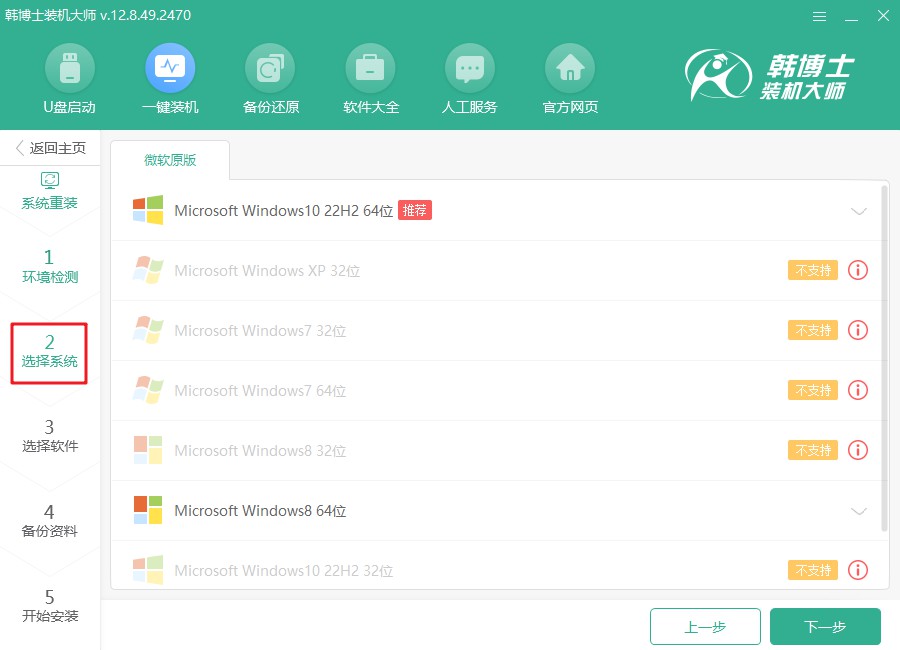
4.下载系统文件,此过程可能会有些缓慢。请耐心等待,不要进行其他操作,直到下载完成后,您才能继续后续步骤。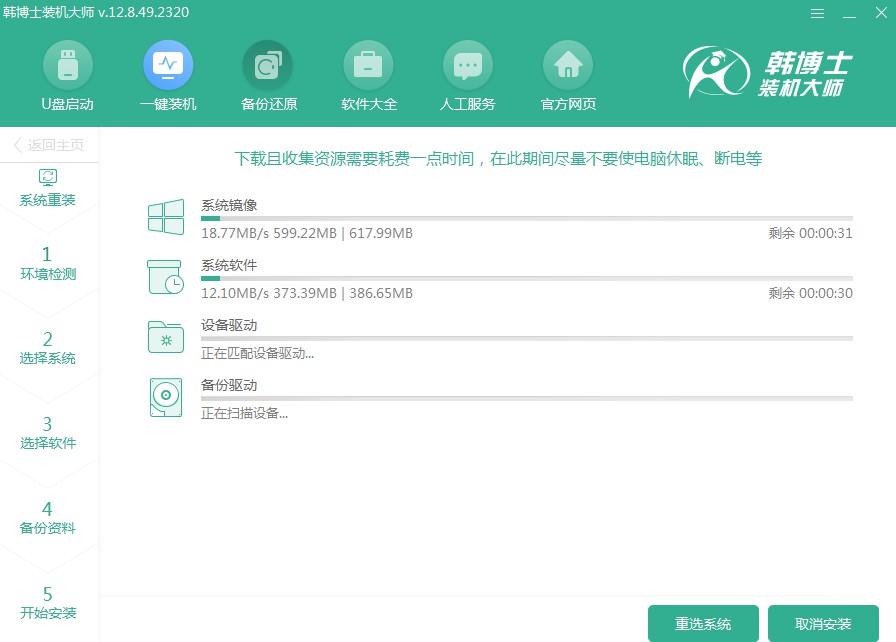
5.安装过程中,请不要进行其他操作,以确保安装的稳定性。安装完成后,点击“立即重启”。
6.这一阶段,您可以通过“↑”和“↓”键浏览并选择不同的选项。选中第二个选项后,按回车键,系统会自动切换到PE模式。
7.当您进入PE模式后,系统会自动开始安装win7。整个过程会自动进行,您只需保持耐心。安装完成后,点击“立即重启”来启动新安装的系统。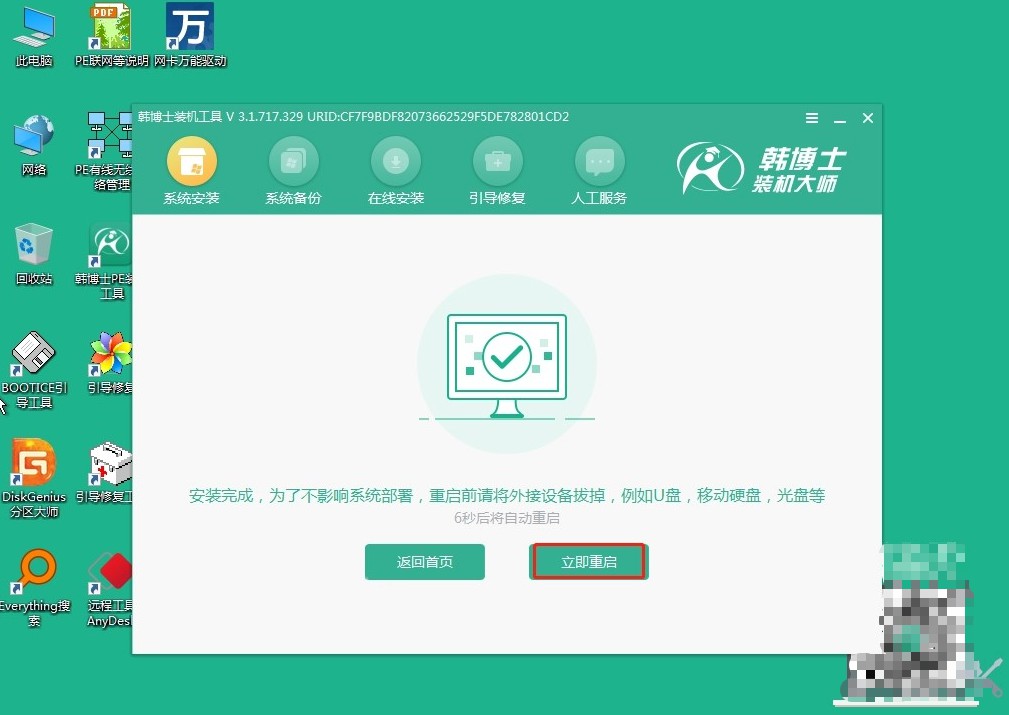
8.如果在重启后,你看到的是熟悉的win7桌面,那么系统安装已经完成了,恭喜!现在你可以正常使用win7系统了。
上述的宏基台式电脑重装系统步骤图解,不知道你看懂了没有?台式机的魅力还是挺大的,尤其是对那些不怎么需要移动办公的人来说,台式机更稳定。要是需要重装系统,一个“韩博士一键重装”就可以了,重装前参考上述的注意事项,这样是不会出错的!

